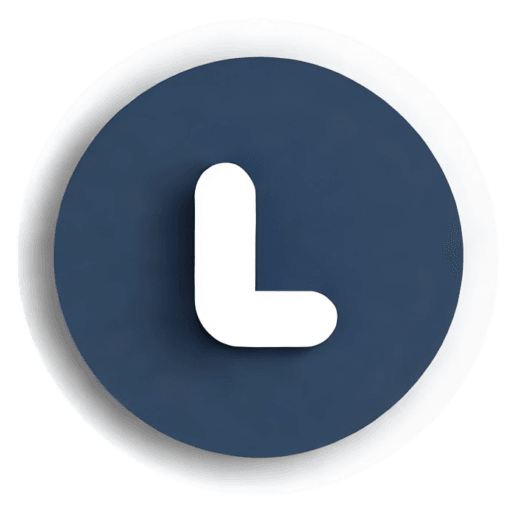Votre panier est actuellement vide !
Retrouvez un exemple de grille de lots pour votre Loto ou encore un ensemble d’images 100% personnalisables, que vous pourrez afficher dans LotoFocus durant vos entractes pour remercier vos sponsors, afficher vos tarifs ou encore remercier vos participants…
Exemple de grille de lots pour votre loto
Vous pouvez charger une grille de lots au format CSV directement dans LotoFocus pour permettre au logiciel d’afficher les données de parties et de lancer automatiquement l’entracte.
Pour vous aider à préparer cette grille, vous pouvez télécharger et utiliser notre modèle en cliquant directement dessus ou en le téléchargeant avec les boutons juste en-dessous :
Pour être compatible avec LotoFocus, la grille que vous allez charger dans le logiciel doit être au format CSV, séparateur virgule. Il faut donc impérativement éviter d’utiliser des virgules dans vos noms de lots ou autre (utilisez des points à la place).
Lorsque vous avez des entractes, entrez-les directement dans la grille en fusionnant toutes les lignes de votre tableau et en écrivant « Entracte », ou en mettant le mot « Entracte » directement dans la première colonne.
Utilisez les noms de colonnes suivants:
- « Partie » pour indiquer le numéro ou le nom de la partie en cours (ou l’entracte)
- « Thème » pour indiquer le thème de la partie (si vous faites un loto à thème autrement ne créez pas cette colonne)
- « Une ligne », « Deux lignes » et « Carton » pour indiquer vos lots pour chaque étape de partie
Maintenant que vous connaissez les exigences de mise en forme pour votre grille (par exemple : ne pas utiliser de virgule, respecter les intitulés de colonnes tels que « partie », « une ligne », etc.), voici deux méthodes pour préparer facilement votre grille de lots :
Option 1 : Éditer le modèle directement sur Google Sheets (Recommandé)
Pourquoi choisir cette option ?
- Vous bénéficiez d’une grille pré-formatée qui respecte les exigences de LotoFocus.
- Vous pouvez facilement la personnaliser.
Étapes à suivre :
- Accéder au modèle Google Sheets :
- Cliquer directement sur la grille ci-dessus.
- Utiliser le modèle :
- Une nouvelle page s’ouvre avec le tableau.
- Cliquer sur le bouton « Utiliser ce modèle » en haut de la page.
- Se connecter avec votre compte Google si cela est demandé.
- Une copie privée du tableau sera automatiquement créée dans votre Google Drive.
- Modifier votre copie personnelle :
- Editer librement votre tableau avec vos données
- S’assurer de respecter les exigences mentionnées dans la première partie (ex. : éviter les virgules dans les cellules, utiliser les bons intitulés de colonnes).
- Exporter la grille au format CSV :
- Une fois vos modifications terminées, aller dans « Fichier » > « Télécharger » > « Valeurs séparées par des virgules (.csv) ».
- Enregistrer le fichier sur votre ordinateur dans un dossier facilement accessible (« Téléchargements » ou « Documents »).
- Vérifier le fichier exporté :
- Ouvrir le fichier CSV avec un tableur (Microsoft Excel, LibreOffice Calc, ou même Google Sheets).
- S’assurer que :
- Chaque colonne est séparée par une virgule (,).
- Chaque ligne correspond bien aux informations saisies dans la grille.
Astuce :
- Vous pouvez également télécharger au format XLSX si vous souhaitez continuer vos modifications avec Excel ou un autre tableur.
Option 2 : TéléchargeR directement le modèle au format CSV ou XLSX
Pourquoi choisir cette option ?
- Vous n’avez pas besoin d’un compte Google.
- Vous pouvez travailler directement sur votre ordinateur avec un tableur comme Microsoft Excel, LibreOffice Calc, ou Google Sheets en ligne.
Étapes à suivre :
- Télécharger le modèle :
- Cliquer sur le bouton « Télécharger en CSV » ou « Télécharger en XLSX » sous la grille ci-dessus.
- Ouvrir le fichier :
- Si vous avez choisi CSV, ouvrir avec Microsoft Excel, LibreOffice Calc, ou Google Sheets.
- Si vous avez choisi XLSX, ouvrir directement avec Excel ou LibreOffice.
- Modifier le fichier :
- Ajouter vos données dans le respect des exigences du premier paragraphe.
- Exporter au bon format :
- Aller dans « Fichier » > « Exporter » ou « Enregistrer sous » > « Valeurs séparées par des virgules (.csv) ».
Vérification finale :
- Ouvrir le fichier avec un tableur
- Utiliser Microsoft Excel, LibreOffice Calc, ou même Google Sheets pour ouvrir le fichier.
- S’assurer que :
- Chaque colonne est bien séparée par une virgule (,).
- Chaque ligne correspond correctement aux données saisies dans votre tableau.
- Importer votre fichier dans LotoFocus
- Ouvrir LotoFocus.
- Importer votre fichier CSV.
- Aller dans l’éditeur de grille en cliquant sur le bouton « Éditer la grille ».
- Vérifier l’affichage général de la grille
- S’assurer que toutes les colonnes sont bien visibles et correctement alignées.
- Vérifier que les intitulés des colonnes (« partie », « une ligne », « deux lignes », « carton plein », « thème ») sont clairement affichés.
- Parcourir les différentes parties de la grille
- Quitter l’éditeur de grille puis faire défiler les différentes parties pour vérifier que :
- Les bons lots apparaissent aux bonnes lignes et aux bonnes colonnes.
- Chaque partie correspond aux thèmes et aux lots que vous avez définis.
- Les entractes, s’ils existent, sont correctement positionnés.
- Quitter l’éditeur de grille puis faire défiler les différentes parties pour vérifier que :
Pourquoi choisir cette option ?
- Vous préférez construire votre grille à partir de zéro.
- Vous êtes à l’aise avec les outils de tableur.
Exigences à respecter (rappel) :
- Utiliser les intitulés de colonnes requis : « partie », « une ligne », « deux lignes », « carton plein », « thème ».
- Éviter l’utilisation de virgules dans les cellules.
- Le format final doit être .csv (séparateur virgule)
Étapes générales pour créer et exporter votre grille au format CSV :
- Ouvrir un nouveau classeur Excel.
- Ajouter les colonnes et respecter les exigences de mise en forme.
- Remplir les cellules avec vos données.
- Aller dans « Fichier » > « Enregistrer sous ».
- Choisir le format « CSV (séparé par des virgules) (.csv) ».
- Enregistrer le fichier sur votre ordinateur.
- Créer un nouveau document Google Sheets.
- Ajouter les colonnes avec les bons intitulés.
- Remplir les cellules avec vos données.
- Aller dans « Fichier » > « Télécharger » > « Valeurs séparées par des virgules (.csv) ».
- Enregistrer le fichier sur votre ordinateur.
- Créer un nouveau document LibreOffice Calc.
- Ajouter les colonnes et respecter les exigences de mise en forme.
- Remplir les cellules avec vos données.
- Aller dans « Fichier » > « Enregistrer sous ».
- Choisir le format « Texte CSV (.csv) ».
- S’assurer que le séparateur choisi est une virgule (,).
- Enregistrer le fichier.
Vérifier le fichier exporté :
- Ouvrir le fichier avec un tableur
- Utiliser Microsoft Excel, LibreOffice Calc, ou même Google Sheets pour ouvrir le fichier.
- S’assurer que :
- Chaque colonne est bien séparée par une virgule (,).
- Chaque ligne correspond correctement aux données saisies dans votre tableau.
- Importer votre fichier dans LotoFocus
- Ouvrir LotoFocus.
- Importer votre fichier CSV.
- Aller dans l’éditeur de grille en cliquant sur le bouton « Éditer la grille ».
- Vérifier l’affichage général de la grille
- S’assurer que toutes les colonnes sont bien visibles et correctement alignées.
- Vérifier que les intitulés des colonnes (« partie », « une ligne », « deux lignes », « carton plein », « thème ») sont clairement affichés.
- Parcourir les différentes parties de la grille
- Quitter l’éditeur de grille puis faire défiler les différentes parties pour vérifier que :
- Les bons lots apparaissent aux bonnes lignes et aux bonnes colonnes.
- Chaque partie correspond aux thèmes et aux lots que vous avez définis.
- Les entractes, s’ils existent, sont correctement positionnés.
- Quitter l’éditeur de grille puis faire défiler les différentes parties pour vérifier que :
Exemples d’images pour l’entracte
Visualisez l’aperçu ci-dessus et cliquez sur le bouton pour ouvrir le modèle sur Canva. Vous pourrez ensuite le copier et l’éditer librement sur votre propre compte Canva.